闪电索尼MP4视频恢复软件官方版是一款十分专业的MP4视频恢复软件。闪电索尼MP4视频恢复软件官方版专为索尼设备打造,使用者可以通过使用这款软件将自己的索尼设备最近丢失、损毁的文件轻松的找回。软件界面设计简约,操作起来也十分的简单,快来下载体验吧!

软件特色
支持索尼所有相机型号,常见的有:5D、6D、600D、650D、7D、8D、800D等。普通数据恢复软件恢复出来的是不能播放的,全能佳能MOV视频恢复软件拥有碎片重组技术,让视频恢复更完美,原始画质、音像。
同步、完美编辑。同时也支持照片恢复功能哦!完美兼容全线Windows系统;急速扫描,快速数据恢复与深度数据恢复相结合。
使用方法
1、双击需要恢复视频的分区,软件开始扫描分区。
2、扫描出来文件信息,视频文件的创建时间,就是视频的拍摄时间,请根据创建时间判断是否是您需要恢复的文件。
3、软件必须完成扫描,汇总所有扫描到的数据,才能重组视频碎片,请耐心等扫描结束。
4、您随时可以点击右上角的“暂停扫描”按钮,暂停扫描。
5、点击“保存进度”按钮,保存当前扫描到的数据,方便下次继续扫描。
6、扫完完成后,弹出提示“是否保存当前已扫描的数据”,点“是”,等待保存结束。
7、耐心等待软件重组视频碎片,如果视频损坏严重,导致重组失败,我们软件会自动过滤,重组出来的视频都可以完美播放、二次编辑。
8、用鼠标左键点击树形控件或列表控件上的小方框,勾选需要恢复的文件,左下角显示当前勾选的文件数量。然后点右下“恢复”按钮。
9、请根据创建时间选择您需要恢复的视频,恢复全部视频,再整理。 您可以点“创建时间”,视频文件就会根据视频创建视频排序,您也可以点“大小”,让文件根据大小排序,方便您找到需要恢复的视频文件。
10、点击“选择目录”按钮,选择恢复的文件保存在哪个目录。然后点“确定”按钮。 注意:请不要将文件恢复 到有数据需要恢复的分区里,以免造成二次破坏。
11、等待恢复完成。
12、恢复完成,弹出提示信息。点击“前往恢复文件夹”,可以到恢复文件夹看刚才恢复的文件。
安装步骤
1、双击EXE文件,进入安装向导界面,如图。
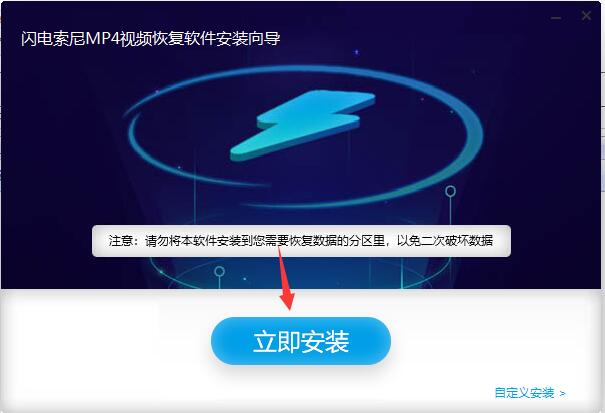
2、可以点击“立即安装”快速安装。
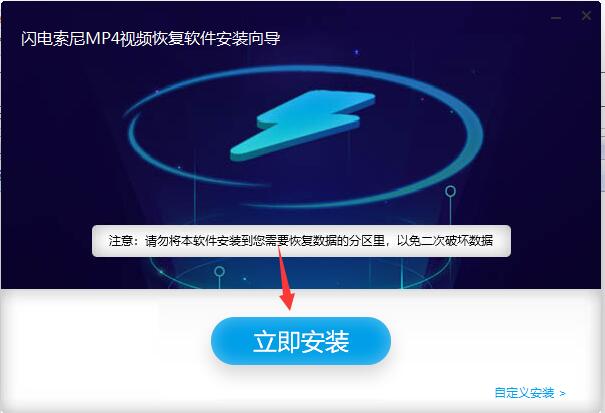
3、也可选择自定义安装,设置安装位置,勾选安装附加选项,点击“开始安装”。


4、稍等一会儿就可以安装完成了。

百度输入法全新升级,基于文心一言为用户打造了全能AI助理超会写,支持写作、聊天、搜索等多项功能,全方位辅助创作,操作便捷。百度输入法还拥有智能联想功能,海量最新词汇与精准匹配,中英混...

优效文件助手拥有强大的搜索功能,可以快速定位文件,支持多种搜索条件,满足用户多样的需求,还支持文件预览和加密保护,确保文件安全。优效文件助手软件界面简洁易用,操作便捷,帮助用户轻松...

优效日历保留了Win10/11系统自带日历的简洁界面、显示全面等特点,融入了日程提醒、待办清单、番茄钟、计时器、定时关机等多项功能,轻松应对用户多样的使用需求。软件操作轻松易上手,通过优效...

酷我音乐最新电脑版是简单好用的音乐播放软件,酷我音乐最新电脑版拥有海量的热歌、新歌,用户随时随地都能听。软件内用户可一键搜索喜欢的音乐资源,还支持自动拉取精准歌词及高清专辑图片。软...

Stardock Start11软件是一款第三方Windows任务栏优化工具,使用这个软件可以让我们的电脑系统任务栏更加的美观和实用。软件中提供了多种不同的菜单栏风格可以选择,用户可以根据自己的心情来进...

浆果录屏电脑版是一款操作简单的屏幕录制工具,支持用户随时随地轻松录制高清视频,畅享稳定流畅的极致体验。浆果录屏电脑版具有全屏、区域录制功能,用户可自由选择需要录屏的范围,还支持录制...
发表评论
共0条
评论就这些咯,让大家也知道你的独特见解
立即评论以上留言仅代表用户个人观点,不代表系统之家立场